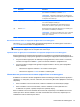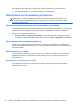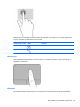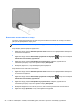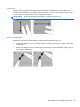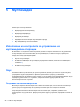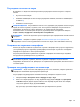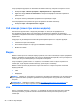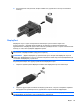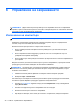Getting Started - Windows 7
Table Of Contents
- Добре дошли
- Опознайте компютъра си
- Работа в мрежа
- Навигация с помощта на клавиатурата, жестове с пръсти и посочващи устройства
- Мултимедия
- Управление на захранването
- Изключване на компютъра
- Опресняване на софтуерното съдържание с Intel Smart Connect Technology
- Задаване на опциите на захранването
- Използване на режимите за икономия на енергия
- Използване на захранване от батерията
- Откриване на допълнителна информация за батерията
- Използване на функцията за проверка на батерията
- Показване на оставащия заряд на батерията
- Максимално увеличаване на времето за разреждане на батерията
- Мерки при ниски нива на батерията
- Поставяне или изваждане на батерията
- Съхраняване на заряда на батерията
- Съхранение на батерия, която може да се сменя от потребителя
- Изхвърляне на батерия, която може да се сменя от потребителя
- Смяна на батерия, която може да се сменя от потребителя
- Използване на външно променливотоково захранване
- Външни карти и устройства
- Дискови устройства
- Защита
- Защита на компютъра
- Използване на пароли
- Използване на антивирусен софтуер
- Използване на софтуер за защитна стена
- Инсталиране на критично важни актуализации за защита
- Използване на HP Client Security
- Поставяне на допълнителен защитен кабел
- Използване на четеца за пръстови отпечатъци (само при някои модели)
- Поддръжка на компютъра
- Архивиране и възстановяване
- Computer Setup (BIOS), MultiBoot и инструмент за хардуерна диагностика на компютъра на HP (UEFI)
- Поддръжка
- Технически данни
- Пътуване с компютъра
- Източници на информация за отстраняване на неизправности
- Електростатично разреждане
- Азбучен указател
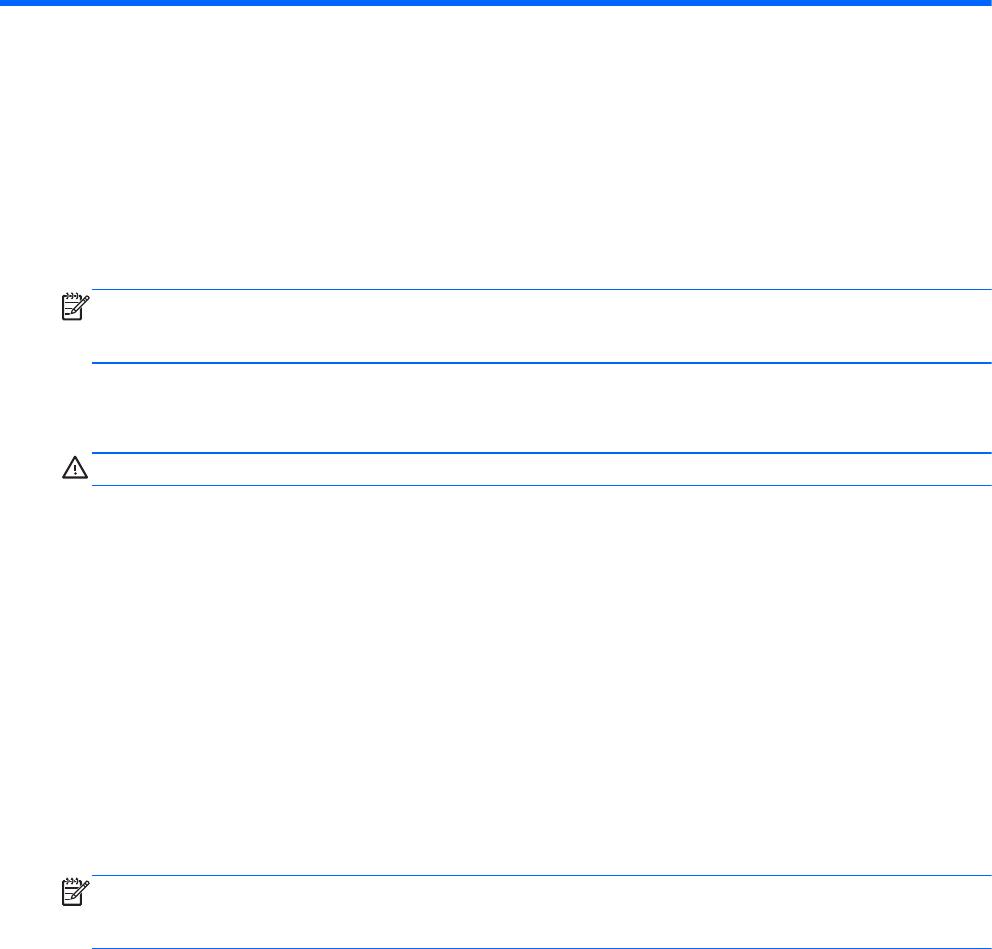
6 Управление на захранването
ЗАБЕЛЕЖКА: Даден компютър може да има бутон за захранване или ключ за захранване.
Терминът бутон за безжична връзка се използва в това ръководство със значението на всички
посочени по-горе типове безжични управления.
Изключване на компютъра
ВНИМАНИЕ: Незаписаната информация се губи, когато компютърът се изключи.
Командата за изключване затваря всички отворени програми, заедно с операционната
система, след което изключва дисплея и компютъра.
Изключете компютъра при някое от следните обстоятелства:
●
Когато трябва да смените батерията или ви трябва достъп до компоненти вътре в
компютъра
●
Когато свързвате външно хардуерно устройство, което не се свързва към порт на
универсалната серийна
шина (USB)
●
Когато компютърът няма да бъде използван и ще бъде изключен от външно захранване за
дълго време
Въпреки че можете да изключите компютъра от бутона за захранването, препоръчителната
процедура е да използвате командата за изключване на Windows:
ЗАБЕЛЕЖКА: Ако компютърът е в режим на заспиване или хибернация, трябва първо да
излезете от съответния режим чрез натискане за кратко на бутона за захранване, за да е
възможно изключването.
1. Запаметете всички работни файлове и затворете всички отворени програми.
2. Изберете Старт > Изключване.
Ако компютърът е блокирал и не можете да използвате горната процедура за изключване,
опитайте следните аварийни процедури в дадената последователност:
●
Натиснете ctrl+alt+delete. Щракнете върху иконата Захранване и след това щракнете
върху Изключване.
●
Натиснете и
задръжте бутона за захранване поне за 5 секунди.
●
Изключете компютъра от външното захранване.
●
При модели с батерия, която може да се сменя от потребителя, извадете батерията.
30 Глава 6 Управление на захранването